前言:看来总结的速度还是太慢了,要写博客的内容列表已经排到了六篇,但并不想为了写博客而写博客,还是想给大家推出高品质的博客,能尽量写的详细一点,工作上也是忙,只有每天晚上抽时间写出来。这篇文章是大家在实际开发中都会遇到的问题——如何实现checkableImageview,虽然大家用其它替代方法也能实现类似效果,但我觉得只有真正实现checkable接口的自定义控件才够正宗。下面在第二篇的基本上,改进工程;
相关文章:
1、《带checkbox的ListView实现(一)——数据与渲染完全分离的传统实现方式》
2、《带checkbox的ListView实现(二)——自定义Checkable控件的实现方法》
3、《带checkbox的ListView实现(三)——CheckableImageView的实现方法》
本文效果:

本篇文章建立在第二篇《带checkbox的ListView实现(二)——自定义Checkable控件的实现方法》的基础之上,建议先把这第二篇先看一遍,因为里面涉及到整体架构和CheckableFrameLayout的实现,如果不看的话,估计这一篇是看不大懂的。
好啦,言规正转,当大家看完第二篇,应该会想,这一篇还不简单,直接仿照CheckableFrameLayout重新实现一个自定义控件呗。好,那我们就先仿照CheckableFrameLayout实现一个看看。
一、activity_main.xml ——MainActivity布局文件
MainActivity布局依旧不变:
<FrameLayout xmlns:android="http://schemas.android.com/apk/res/android"
xmlns:tools="http://schemas.android.com/tools"
android:layout_width="match_parent"
android:layout_height="match_parent"
tools:context="com.harvic.checkableimageview.MainActivity" >
<ListView
android:id="@+id/list"
android:layout_width="match_parent"
android:layout_height="wrap_content"
android:layout_marginBottom="100dp"
android:choiceMode="multipleChoice"
android:dividerHeight="1px"
android:scrollbars="none" />
<Button android:id="@+id/all_sel"
android:layout_width="fill_parent"
android:layout_height="wrap_content"
android:layout_marginBottom="50dip"
android:layout_gravity="bottom"
android:text="全选"
/>
<Button android:id="@+id/all_unsel"
android:layout_width="fill_parent"
android:layout_height="wrap_content"
android:layout_gravity="bottom"
android:text="全部取消"/>
</FrameLayout>
二、check_list_item.xml —— 单个Item布局
先看看布局代码:
<?xml version="1.0" encoding="utf-8"?>
<com.harvic.checkableimageview.CheckableFrameLayout xmlns:android="http://schemas.android.com/apk/res/android"
android:layout_width="match_parent"
android:layout_height="68dp" >
<com.harvic.checkableimageview.CheckableImageView
android:layout_gravity="right|center_vertical"
android:layout_width="wrap_content"
android:layout_height="wrap_content"
android:layout_alignParentRight="true"
android:layout_centerVertical="true"
android:layout_marginRight="10dp"
android:clickable="false"
android:src="@drawable/toggle" />
<LinearLayout
android:layout_width="match_parent"
android:layout_height="match_parent"
android:layout_marginBottom="17dp"
android:layout_marginTop="17dp"
android:orientation="vertical" >
<TextView
android:id="@+id/title"
android:layout_width="wrap_content"
android:layout_height="wrap_content"
android:textSize="16sp" />
<TextView
android:id="@+id/subtitle"
android:layout_width="wrap_content"
android:layout_height="wrap_content"
android:textSize="12sp" />
</LinearLayout>
</com.harvic.checkableimageview.CheckableFrameLayout>这里除了使用CheckableFrameLayout,另外把第二篇中的Checkbox换成了自定义的CheckableImageView,其实整篇文章跟第二篇相比,什么都没有变,只是这里把checkbox换成了自定义的CheckableImageView。
我单独把CheckableImageView的代码拿出来:
<com.harvic.checkableimageview.CheckableImageView
android:layout_gravity="right|center_vertical"
android:layout_width="wrap_content"
android:layout_height="wrap_content"
android:layout_alignParentRight="true"
android:layout_centerVertical="true"
android:layout_marginRight="10dp"
android:clickable="false"
android:src="@drawable/toggle" />因为我们要让它显示图片的不同状态,所以CheckableImageVIew应该派生于ImageVIew,也就是说它是一个ImageView的派生类,所以它具有src属性,它指向听toggle.xml是一个selector,在不同状态下选择不同的图片显示:
<selector android:constantSize="true" android:variablePadding="false" xmlns:android="http://schemas.android.com/apk/res/android">
<item android:drawable="@drawable/toggle_on" android:state_checked="true"/>
<item android:drawable="@drawable/toggle_off" android:state_checked="false"/>
<item android:drawable="@drawable/toggle_off"/>
</selector>好啦,下面就是CheckableImageView的实现了
我们仿照CheckableFrameLayout实现Checkable接口,又因为CheckableImageView要显示图片,所以又要派生自ImageView,所以代码如下:
public class CheckableImageView extends ImageView implements Checkable{
/** @param context
* @param attrs */
public CheckableImageView(Context context, AttributeSet attrs) {
super(context, attrs);
// TODO Auto-generated constructor stub
}
private boolean mChecked = false;
@Override
public void setChecked(boolean checked) {
// TODO Auto-generated method stub
if (mChecked != checked) {
mChecked = checked;
refreshDrawableState();
}
}
@Override
public boolean isChecked() {
// TODO Auto-generated method stub
return mChecked;
}
@Override
public void toggle() {
// TODO Auto-generated method stub
setChecked(!mChecked);
}
}其它部分(MainActivity、ListItemAdapter)都不变,这里就不再列代码了,没什么意义,看看效果:

没效果!!!!!为什么会这样!!!!!!!!
放用户点击某个Item的时候,我们明明设置了SetChecked()了啊,在SetChecked()内部:
public void setChecked(boolean checked) {
// TODO Auto-generated method stub
if (mChecked != checked) {
mChecked = checked;
refreshDrawableState();
}
}会将状态设为checked并且调用refreshDrawableState()来刷新Drawable状态的啊,在刷新状态时,会调用我们的Selector:
<item android:drawable="@drawable/toggle_on" android:state_checked="true"/>注意!!!!!这里有个问题!!!!!我们的ImageView控件并不像Checkbox一样有state_cheked(选中)状态,所以我们给他设置android:state_checked="true"标签让它自已匹配选中状态是没用的!!!!!因为它根本没有选中状态。那问题来了,我们怎么样能让ImageView具有选中状态呢。当他有了选中状态以后,那么state_checked标签就有用了。所以下面我们就想方设法让它具有选中状态。
首先,我们可以重写onCreateDrawableState函数,来指定控件所具有的状态。即当控件在获取自己所应具有的状态时,会调用onCreateDrawableState(int extraSpace)方法,其定义如下:
public int[] onCreateDrawableState(int extraSpace){
}
int extraSpace:代表额外的空间,即如果为0,即代表用户不再另外指定属性,直接返回本身所具有的控件状态集。如果不为0,多余的位置就可以用来放置自定义的状态,使该Drawable具有我们添加的属性。
返回值:如果extraSpace为0,直接返回控件本身所具有的状态集。如果extraSpace不为0,返回的值除了具有控件本身所具有的状态集,会额外分配指定的空间以便用户自主指定状态。
下面看看我们重写onCreateDrawableState()的完整代码:
int[] CHECKED_STATE_SET = { android.R.attr.state_checked };android.R.attr.state_checked:指示控件已经选中时的状态,如果给控件指定这个属性,就代表控件就已经选中,会调用selector里的android:state_checked="true"来加载它的显示图片。
@Override
public int[] onCreateDrawableState(int extraSpace) {
final int[] drawableState = super.onCreateDrawableState(extraSpace + 1);
if (isChecked()) {
mergeDrawableStates(drawableState, CHECKED_STATE_SET);
}
return drawableState;
}首先:
final int[] drawableState = super.onCreateDrawableState(extraSpace + 1);获取控件本身所具有的状态,并且我们要另开一个位置存放android.R.attr.state_checked状态,所以要加1;
然后,当控件被选中的时候,我们要给它添加上被选中的状态,让它调用selector里的android:state_checked="true"来加载当前选中时的图片。
所以完整的代码应该是这样的:
public class CheckableImageView extends ImageView implements Checkable{
/** @param context
* @param attrs */
public CheckableImageView(Context context, AttributeSet attrs) {
super(context, attrs);
// TODO Auto-generated constructor stub
}
private boolean mChecked = false;
private static final int[] CHECKED_STATE_SET = { android.R.attr.state_checked };
@Override
public int[] onCreateDrawableState(int extraSpace) {
final int[] drawableState = super.onCreateDrawableState(extraSpace + 1);
if (isChecked()) {
mergeDrawableStates(drawableState, CHECKED_STATE_SET);
}
return drawableState;
}
@Override
public void setChecked(boolean checked) {
// TODO Auto-generated method stub
if (mChecked != checked) {
mChecked = checked;
refreshDrawableState();
}
}
@Override
public boolean isChecked() {
// TODO Auto-generated method stub
return mChecked;
}
@Override
public void toggle() {
// TODO Auto-generated method stub
setChecked(!mChecked);
}
}附:
android.R.attr.state_checked 的官方说明是这样的:
State identifier indicating that the object is currently checked. See state_checkable for an additional identifier that can indicate if any object may ever display a check,regardless of whether state_checked is currently set. Must be a boolean value, either "true" or "false". This may also be a reference to a resource (in the form "@[package:]type:name") or theme attribute (in the form "?[package:][type:]name") containing a value of this type.
CheckableImageView总结:
(1)CheckableImageView执行流程:setChecked -> refreshDrawableState ->onCreateDrawableState ->调用selector设置状态
(2)CheckableImageView派生自Checkable接口,使CheckableImageView具有的可选中的状态,但当用户点击选中时,我们感觉会调用selector的state_checked="true"的状态,但state_checked属性对ImageView是无效的,因为ImageView并不具有可选中的属性,所以我们在调用selector前,应该为ImageView添加上state_checked属性这就是重写onCreateDrawableState()的原因,当用户选中时,给ImageView设置选中状态,强制使它处于选中状态中,这时,它就会调用我们的state_checked属性
OK啦,本文就到了,这里只列出来了改变的部分,大家参考源码看一下吧。
如果本文有帮到你,记得加注哦
源码下载地址:http://download.csdn.net/detail/harvic880925/8263633
请大家尊重原创者版权,转载请标明出处:http://blog.csdn.net/harvic880925/article/details/41948211 谢谢。
如果你喜欢我的文章,你可能更喜欢我的公众号
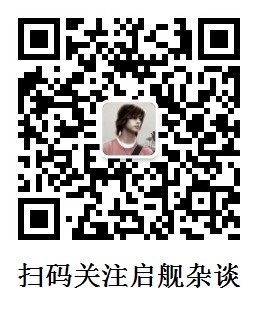
























 1万+
1万+

 被折叠的 条评论
为什么被折叠?
被折叠的 条评论
为什么被折叠?








